Linux'ta onlarca ekran görüntüsü aracı bulunmaktadır. Bu araçlar farklı özelliklere sahiptir ve kullanıcıların masaüstünde gördüklerini hızlıca fotoğraflarını çekmelerini, farklı formatlarda kaydetmelerini ve arkadaşlarıyla paylaşmalarını sağlar. Sorun şu ki, bu ekran görüntüsü araçlarının çoğu, her zaman çalışmayan şişirilmiş GUI'lerdir. Her zaman işlerini yapmayan GUI ekran görüntüsü araçlarından sıkıldıysanız, Scrot ekran görüntüsü aracı tam ihtiyacınız olan şey olabilir. Linux terminalinden ekran görüntüsü almanıza izin verir ve bir GUI'den geçme zahmetinden kurtarır.
Scrot yükleyin

Scrot aracı oldukça iyi bilinmektedir ve birçoğuinsanlar, özellikle LXQt gibi hafif masaüstü ortamlarında veya AwesomeWM, i3 ve diğerleri gibi fayans pencereleri yöneticileriyle ekran görüntüsü almak için kullanırlar. Yazılımı kurmak için bir terminal penceresi açın ve Linux işletim sisteminize uygun komut talimatlarını izleyin.
Not: Scrot'u çalıştırmak için Ubuntu, Debian, Arch Linux, Fedora veya OpenSUSE kullanıyor olmanız gerekir. Bu Linux dağıtımlarından birinde değilseniz, kaynaktan derlemeniz gerekebilir.
Ubuntu
sudo apt install scrot
Debian
sudo apt-get install scrot
Arch Linux
sudo pacman -S scrot
fötr şapka
sudo dnf install scrot -y
OpenSUSE
sudo zypper install scrot
Genel Linux
Scrot ekran görüntüsü alma aracı en iyilerden biriLinux masaüstünde olanların ekran görüntülerini alabilen terminal uygulamaları. Sonuç olarak, birçok dağıtım - belirsiz olanlar bile yazılım kaynaklarına dağıtır. Bununla birlikte, kurulabilir bir paket bulamıyorsanız, kodu kaynağından oluşturmak en iyi şeydir.
Sebep ne olursa olsun, Scrot için indirilebilir paketleri barındıran web sitesi çöktü. Neyse ki, Archive.org sayesinde, kodu ne olursa olsun indirmek mümkündür. Bir terminalde, wget komut ve Scrot kaynaklarını al.
wget https://web.archive.org/web/20060716123357if_/http://linuxbrit.co.uk:80/downloads/scrot-0.8.tar.gz
Scrot kaynak kodunu Linux PC'nize kullanarak katran Komut.
tar -xvzf scrot-0.8.tar.gz
İle kod klasörüne taşıyın CD ve README dosyasını kullanarak okuyun. kedi.
cd scrot-0.8 cat README
README dosyası, kodun nasıl oluşturulacağını ana hatlarıyla belirtir.ancak başarılı bir inşaat ortamı için muhtemelen ihtiyaç duyacağınız bağımlılıklar hakkında herhangi bir bilgi içermez. Configure betiğini çalıştırarak derlemeyi başlatın. Bu script Linux PC'nizi doğru bağımlılıklar için tarayacaktır. Herhangi bir tane eksikse, ne kurmanız gerektiğini söyleyecektir.
./configure
Configure komutu sadece tüm bağımlılıkları kurduğunuzda ve çalışıyorsa bitecektir. Configure betiği sona ererse, Scrot yazılımını oluşturun.
make
Bu Yapmak Scrot büyük bir yazılım parçası olmadığından, komut her şeyi oldukça hızlı bir şekilde derleyecektir. İşlem tamamlandığında, sisteme yükleyerek tamamlayın.
su -c "make install"
Scrot Kullanımı
Scrot bir terminal uygulamasıdır;ekran görüntüsünde bir terminale hızlı bir şekilde erişmeniz gerekir. Bir terminal açın ve ekranınızdakilerin ekran görüntüsünü almak için aşağıdaki komutu kullanın.
scrot
Yukarıdaki komutu çalıştırırsanız, ekran resminiz/ home / username / içinde bitecektir. Ekran görüntüsü anında gelir ve yeni çektiğiniz ekran görüntüsü hakkında geri bildirim alamazsınız. Biraz daha kullanıcı dostu bir şey ister misiniz? Deneyinc” geçin. “Eklemec” çevirmek scrot bir geri sayım sayacı basacaktır. Zamanlayıcı özelliği, kullanıcının ekran görüntüsünün ne zaman gerçekleştiğini daha fazla fark etmesini sağladığı için kullanışlıdır.
scrot -c
Scrot'ta geri sayımı daha da geliştirmek mi istiyorsunuz? Deneyin “D” geçin. Kullanıcıların Scrot'un ne zaman çekim yapması gerektiğini (saniye olarak) belirtmesini sağlar.
Not: X'i istediğiniz numara ile değiştirin.
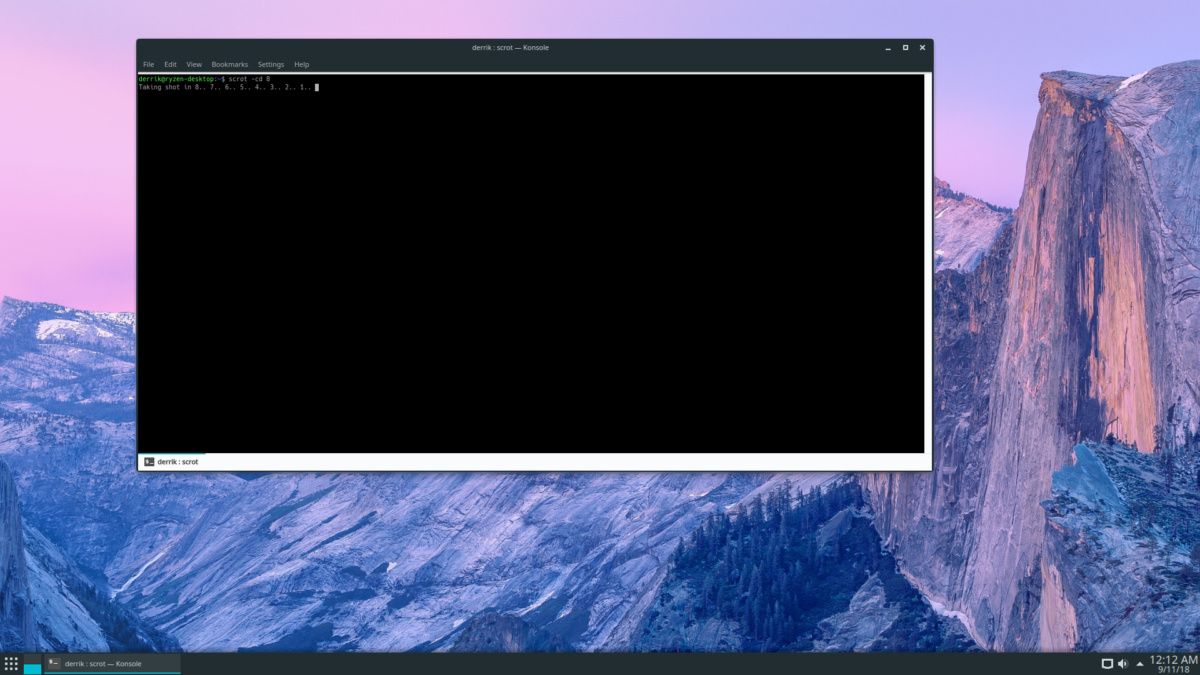
scrot -cd X
Scrot ekran görüntüsü alma aracı, kullanıcıların odaklanarak o anki pencerenin ekran görüntüsünü almalarını sağlar. “Z” geçin. Kullanmak için şunu yapın:
scrot -cd X -z
Veya, bir zamanlayıcı kullanmamayı tercih ederseniz, aşağıdaki komutu deneyin.
scrot -z
Bu inanılmaz derecede yararlı bir özellikLinux'daki ekran görüntüsü araçları, masaüstünün dikdörtgen alanlarının ekran görüntülerini alma kabiliyetine sahiptir. Scrot ekran görüntüsü özelliği de bu kabiliyete sahiptir ve “S” geçin.
scrot -cd X -s
Geri sayım olmadan belirli bir bölgenin ekran görüntüsünü almak için:
scrot -s
Scrot Seçeneklerini Kaydet
Scrot ekran görüntüsü aracında birçok seçenek, anahtar ve özellik bulunur. Eğer bir acemi iseniz, bu farklı seçenekleri hatırlaması zor olabilir. “Kullanımı oldukça kolaydır.h”Düğmesine basın, daha sonra kullanmak üzere yardım talimatlarını bir metin dosyasına kaydetmek çok daha iyidir.
Scrot seçeneklerini daha sonra kullanmak üzere kaydetmek için, “h”Yönlendirme komutu ile seçeneği değiştirin.
scrot -h >> ~/Documents/scrot-options.txt
İstediğiniz zaman, daha sonra kaydettiğiniz Scrot belge dosyasını, dosya yöneticisini başlatarak, “Belgeler” i tıklayarak ve “scrot-options.txt” dosyasını arayarak açabilirsiniz.












Yorumlar